¿Estás recibiendo continuamente error de actualización 0x80072f8f al intentar actualizar Windows 10/8 / 8.1? Este error de actualización impide que Windows instale la última actualización y causa varios problemas de seguridad. Si recibe el error anterior, debe solucionarlo rápidamente lo antes factible. En este tutorial, obtendrá una solución completa a través de la cual puede solucionar este problema fácilmente.
Método 1: corregir con la herramienta de reparación avanzada del sistema
El motivo más común detrás de la actualización de Windows falló es archivos de sistema corruptos o dañados como archivos DLLUna Biblioteca de Vínculos Dinámicos (DLL, por sus siglas en inglés) es un archivo que contiene código y datos que pueden ser utilizados por múltiples programas simultáneamente en un sistema operativo. Su principal ventaja es la reutilización de código, lo que optimiza el uso de recursos y reduce el tamaño de las aplicaciones. Las DLL permiten que diferentes programas compartan funcionalidades, como funciones comunes o recursos gráficos, sin necesidad de... More, archivos EXE, archivos sys, etc. Hay cientos de pequeños archivos de sistema que funcionan para tareas específicas. Si uno de los archivos se reemplaza, elimina o daña, es factible que obtenga el error de actualización de Windows 0x80072f8f.
Descargue e instale la herramienta de reparación avanzada del sistema y escanee su PC. Tiene la gran base de datos con 25 millones de archivos. Encontrará todos los archivos del sistema dañados o eliminados y los reinstalará con el nuevo. Después, optimizando con la herramienta de reparación avanzada del sistema, intente instalar la actualización de Windows nuevamente.
Método 2: Actualizar fecha y hora
Los problemas de fecha y hora no coincidentes además generan el mismo problema. Necesita sincronizar la fecha y la hora con su región. Estos son los pasos para hacerlo.
1. Abra el comando de ejecución presionando Tecla de Windows + R. Tipo timedate.cpl y presione ingresar.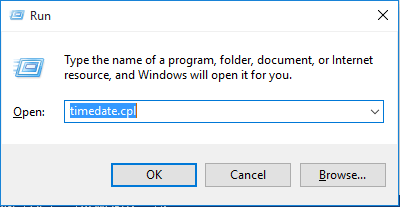
2. Se abrirá la ventana de fecha y hora. Seleccione Ficha Hora de Internet y haga clic en botón de cambio de configuración.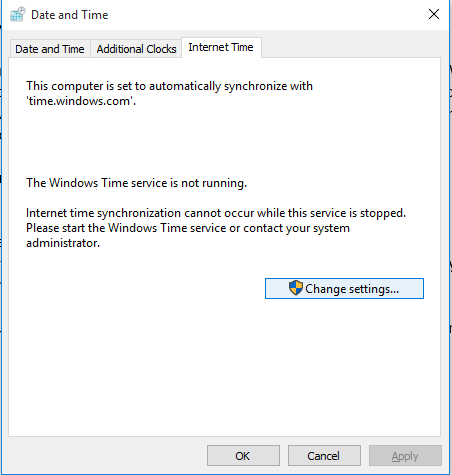
3. Marque la casilla de verificación que dice Sincronizar con un servidor horario de Internet y haga clic en actualizar ahora botón.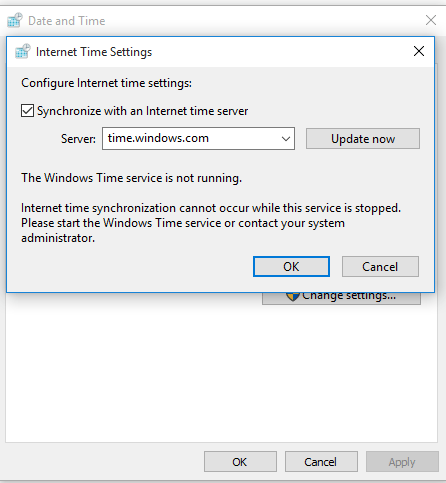
4. Ahora intente instalar la actualización de Windows nuevamente.
Método 3: instalar el certificado raíz de Microsoft
Vaya al siguiente link y descargue el certificado raíz de Microsoft e instálelo en su PC. La instalación de más certificados raíz le brindará una gama más extensa de actualizaciones de instalación.
https://msdn.microsoft.com/en-us/library/ms995347.aspx
Método 4: instalar actualizaciones en modo de inicio limpio
Además intenta instalar actualizaciones en modo de inicio limpio. En el modo de inicio limpio, se excluyen todos los software y controladores innecesarios y le brinda un entorno de Windows limpio para instalar actualizaciones. Aquí está la guía detallada acerca de cómo iniciar Windows en modo de inicio limpio.
Método 4: registrar los siguientes servicios
Debe registrar los siguientes servicios para corregir el error de actualización de Windows 0x80072f8f.
1. Abra el símbolo del sistema como administrador.
2. Ejecute el siguiente comando uno por uno.regsvr32 Softpub.dll /s
regsvr32 Wintrust.dll /s
regsvr32 Initpki.dll /s
regsvr32 Mssip32.dll /s
3. Cierre el símbolo del sistema y reinicie la PC.
4. Ahora, intente instalar la actualización de Windows nuevamente. Lo más probable es que no obtenga el error.
La mayoría de las veces, la PC tiene otros problemas, como archivos faltantes del sistema, archivos dll, archivos exe, archivos sys, archivos inf, archivos ocx y otros archivos. Estos archivos faltantes son muy importantes para la actualización de Windows, pero debido a un ataque de virus / malware o la instalación de un juego u otro software y controlador de terceros pueden reemplazar los archivos originales del sistema por otro. Esto causa problemas graves en el sistema y le impide instalar la actualización de Windows.
Debe instalar la herramienta de reparación avanzada del sistema que se encarga de todos los problemas de la PC y los soluciona fácil y rápidamente. Es uno de los mejores médicos de PC que no solo soluciona los problemas de la PC sino que además optimiza la PC para impulsar y incrementar el rendimiento.




